Xshell连接VMware上的虚拟机
文件需要
CentOS镜像我用的是南京大学开源镜像站上的镜像
Xshell是用的免费版的,可在官网下载
步骤:
1.检查Linux虚拟机的网络连接模式,确保它是NAT模式。
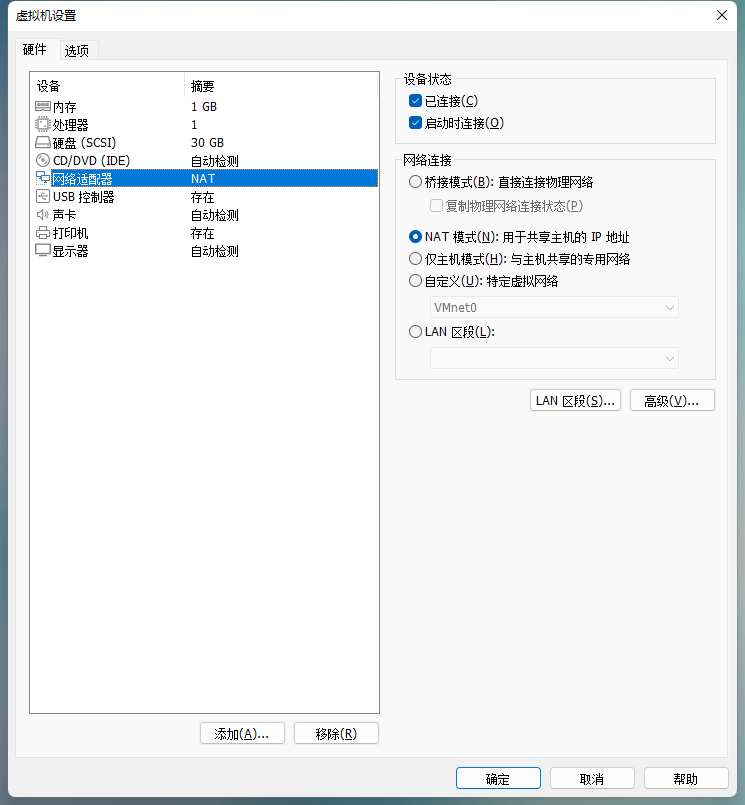
2.在VMware界面,点击编辑选择—[虚拟网络编辑器],选择VMnet8(NAT模式),取消勾选[使用本地DHCP服务],若使用DHCP服务的话,会动态分配IP
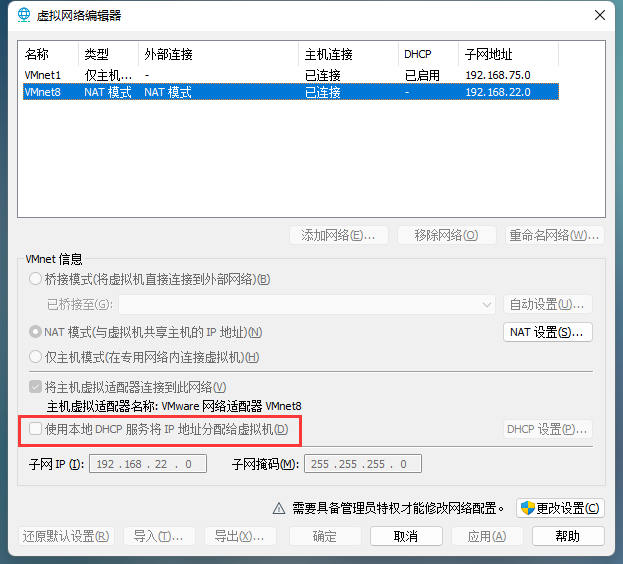
3.设置完成后,点击NAT设置。
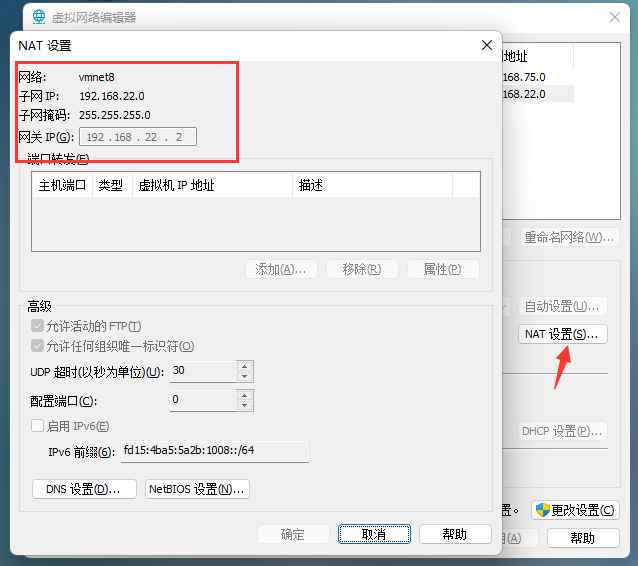
192.168.22.0所表示的网段IP,255.255.255.0所表示的是子网掩码,192.168.22.2为网关地址,我们在设置虚拟机的IP时,不能使用0、2这几个地址。
4.设置虚拟机IP、网关、DNS和主机名。
如果不了解vim的话,参考VIM常用快捷键,总结的挺详细的。
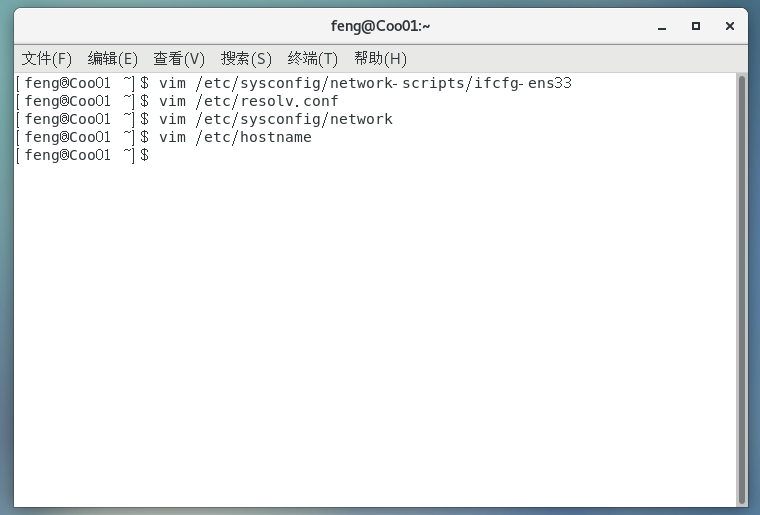
1) 设置IP地址、子网掩码和网关。
vim /etc/sysconfig/network-scripts/ifcfg-ens33
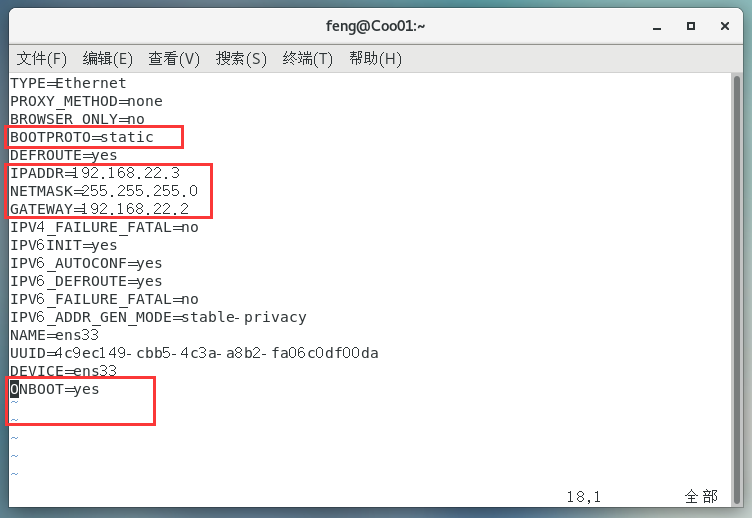
BOOTPROTO=static //网络分配方式为静态
IPADDR=192.168.22.3 //设置的IP地址
NETMASK=255.255.255.0 //子网掩码
GATEWAY=192.168.22.2 //网关
ONBOOT=yes //指系统启动时是否激活网卡
2) 设置DNS
vim /etc/resolv.conf
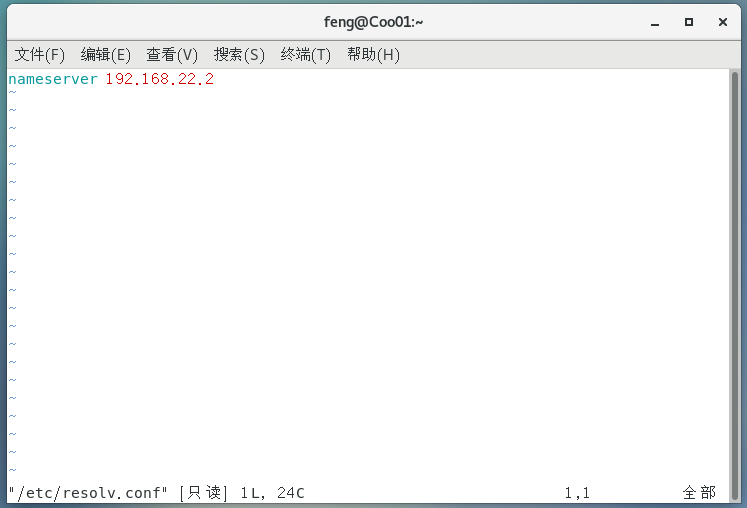
3) 设置主机名
vim /etc/sysconfig/network
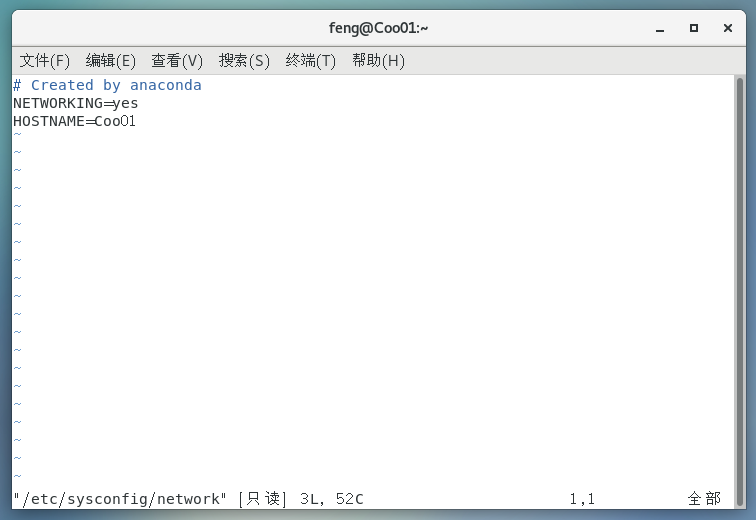
NETWORKING=yes
HOSTNAME=Coo01
vim /etc/hostname
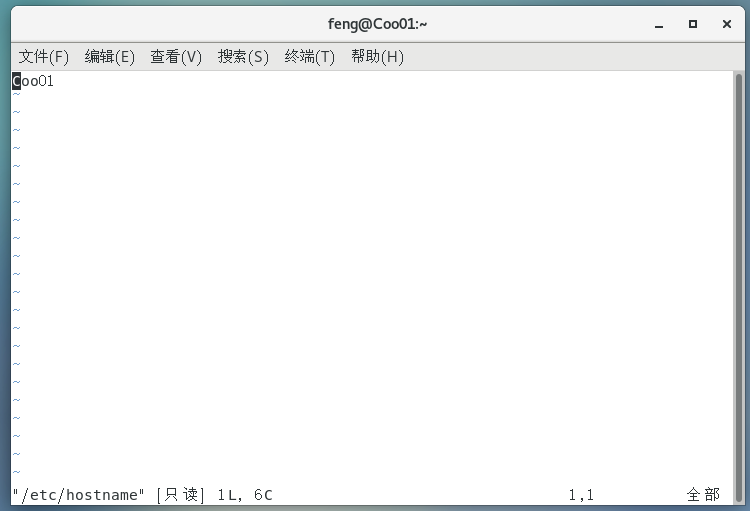
4) 文件配置完成后,重启虚拟机。
service network restart重启网卡
reboot重启虚拟机
5.设置VMnet8在Windows上的IP属性。
右键选择个性化,选择[网络和Internet],点击下面高级网络设置,选择[更多网络适配器选项]
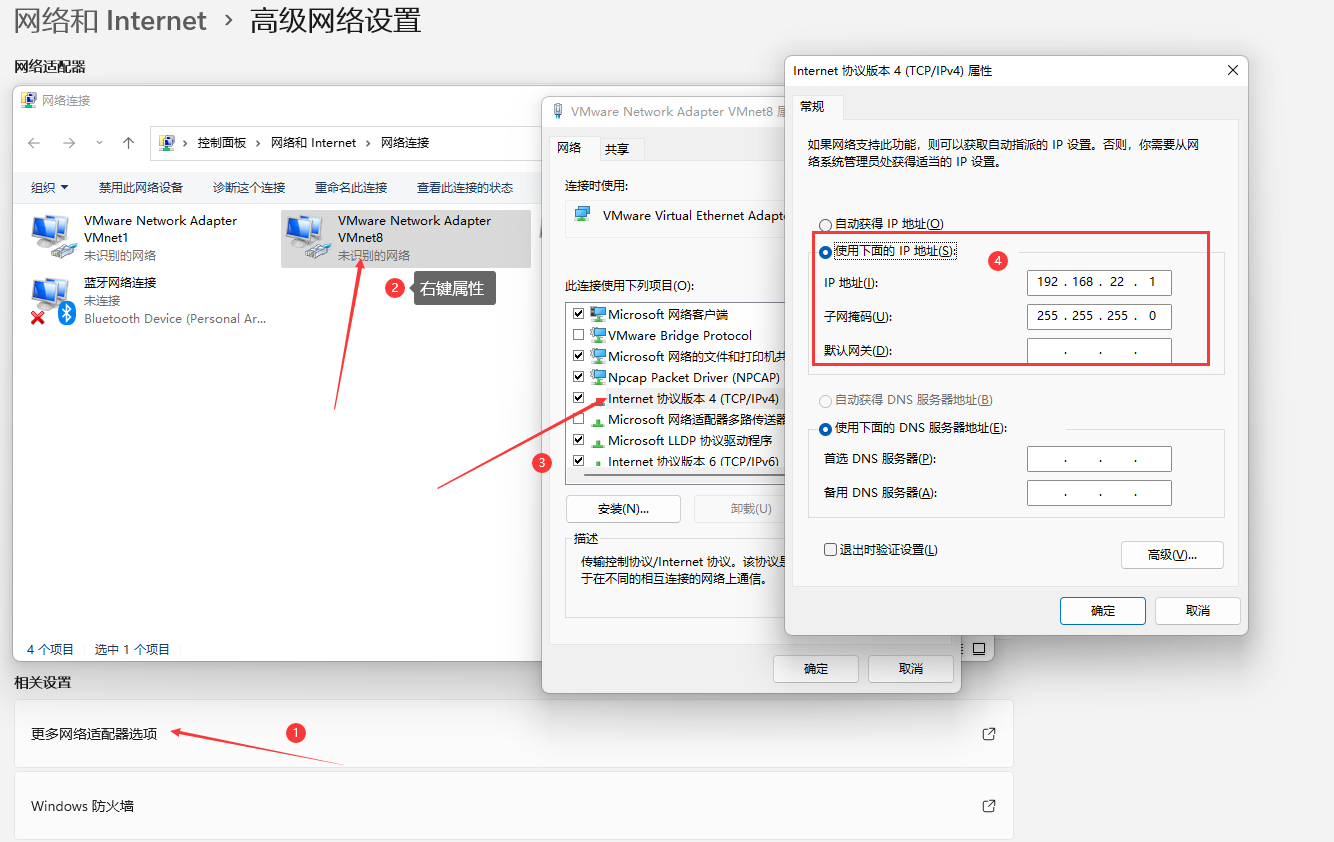
6.配置完上述步骤后就可以成功使用Xshell连接Linux虚拟机了。
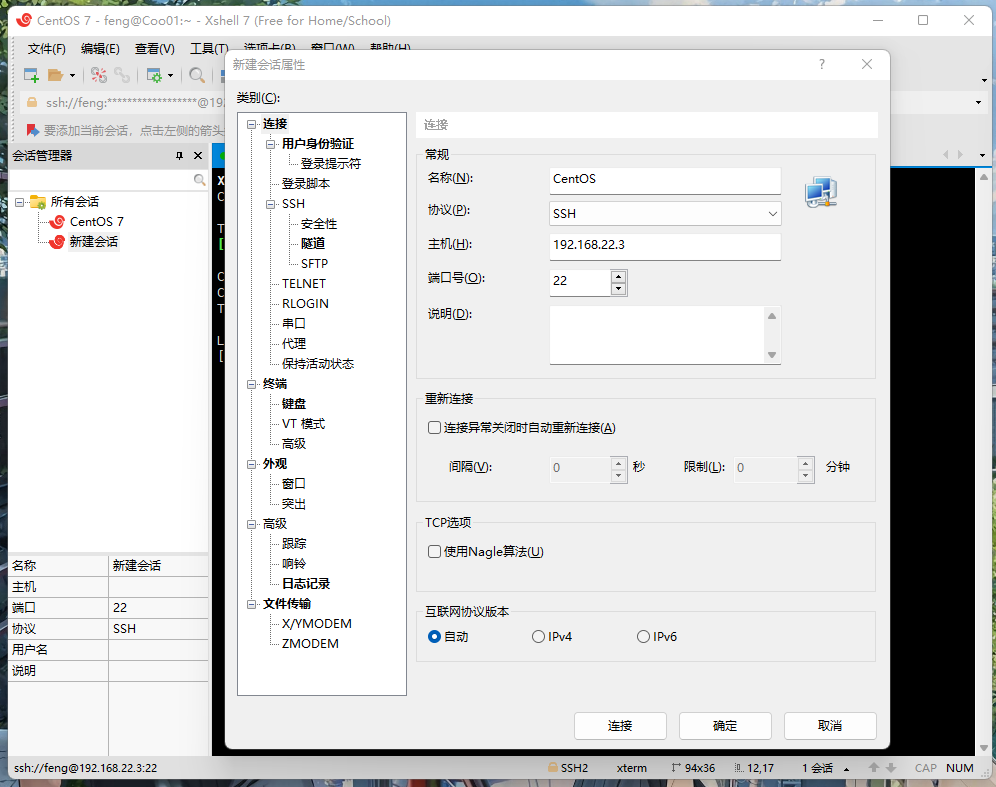
点击连接,输入用户名和密码即可连接。
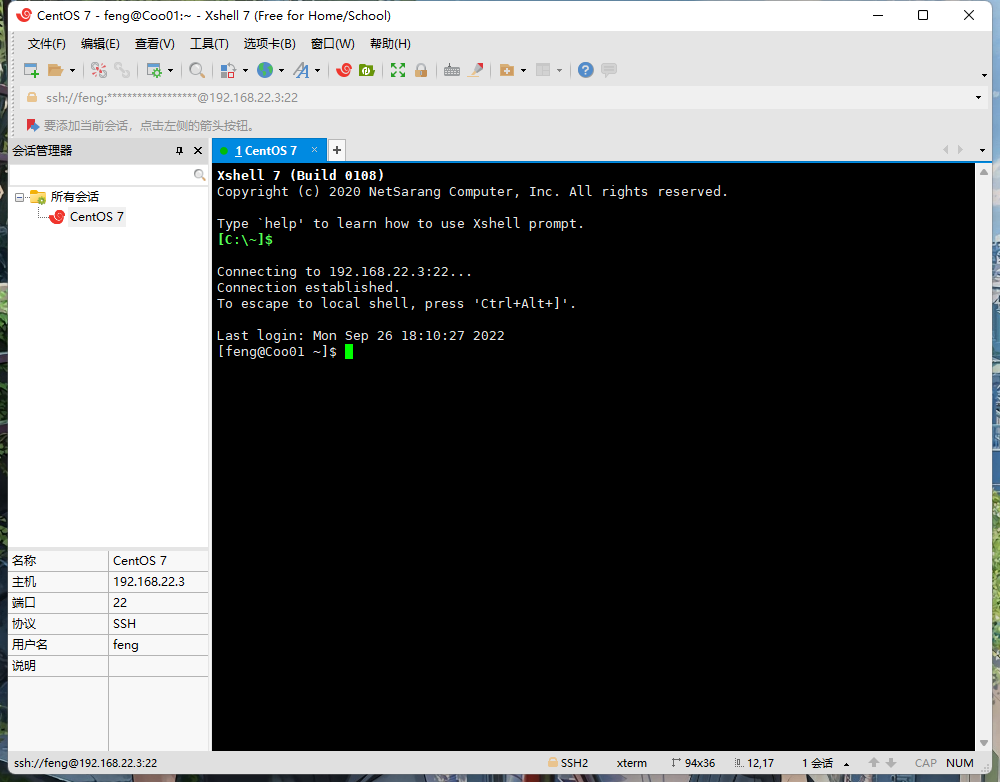
版权归原作者 一风起致 所有, 如有侵权,请联系我们删除。